Как записать звук в Vegas Pro?
Для современных создателей цифрового контента выдающееся качество звука так же важно, как и визуально привлекательный контент. Независимо от того, создаёте ли вы музыкальный трек, подкаст, закадровый голос или добавляете дикторский текст к видео, запись чистого звука критически важна. Vegas Pro, популярная программа для видеомонтажа, предлагает мощные инструменты не только для видеомонтажа, но и для записи и редактирования звука. В этой статье вы узнаете, как записывать звук в Vegas Pro, как выбирать и изменять источники звука, а также расскажете о его сильных и слабых сторонах как инструмента для записи звука.
1. Что такое Vegas Pro?
Vegas Pro — это профессиональное программное обеспечение для редактирования видео и аудио, разработанное компанией MAGIX Software GmbH (первоначально Sony Creative Software). Оно широко используется кинематографистами, ютуберами, подкастерами и специалистами по мультимедиа благодаря своему мощному интерфейсу редактирования с временной шкалой. Vegas Pro поддерживает широкий спектр видео- и аудиоформатов и предлагает богатый набор инструментов для монтажа, цветокоррекции, создания спецэффектов и аудиомастеринга.
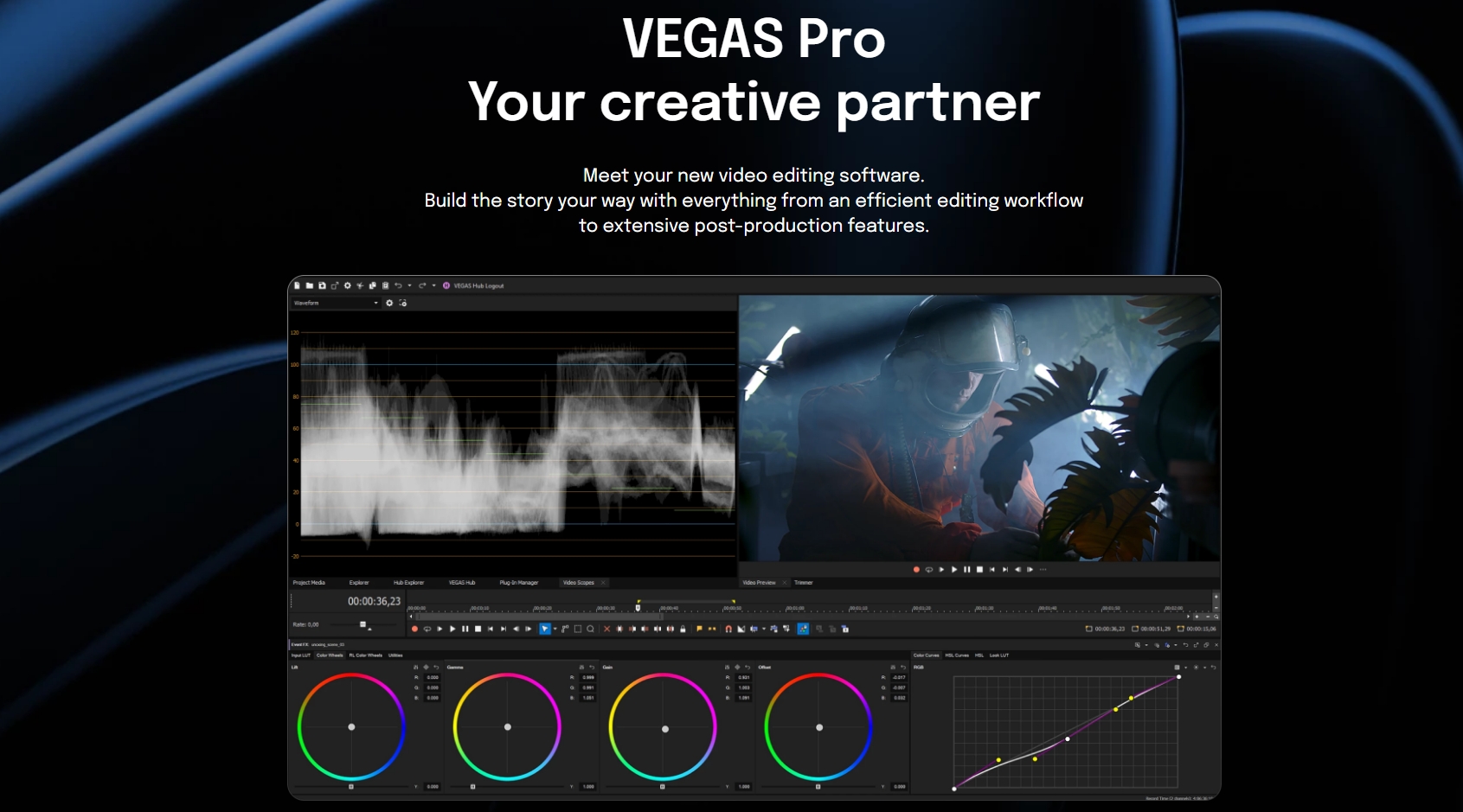
Ключевые особенности Vegas Pro включают в себя:
- Многодорожечное редактирование видео и аудио.
- Эффекты и переходы в реальном времени.
- Расширенные аудиоинструменты, такие как шумоподавление, эквалайзер и микширование.
- Поддержка видео 4K и HDR.
- Интегрированные возможности записи аудио и видео.
- Интуитивно понятный интерфейс шкалы времени с функцией перетаскивания.
Хотя Vegas Pro в первую очередь известен своими возможностями редактирования видео, он также позволяет пользователям записывать звук непосредственно в программе, что делает его удобным универсальным инструментом для создателей мультимедиа.
2. Пошаговое руководство по записи звука в Vegas Pro?
Записать звук в Vegas Pro очень просто, выполнив следующие простые шаги:
Шаг 1: Создайте новый проект в Vegas Pro
Загрузите, установите и запустите Vegas Pro на своем компьютере и создайте новый проект, перейдя по ссылке Файл > Новый . Задайте необходимые параметры проекта (разрешение, частоту кадров и т. д.), затем перейдите к временной шкале.
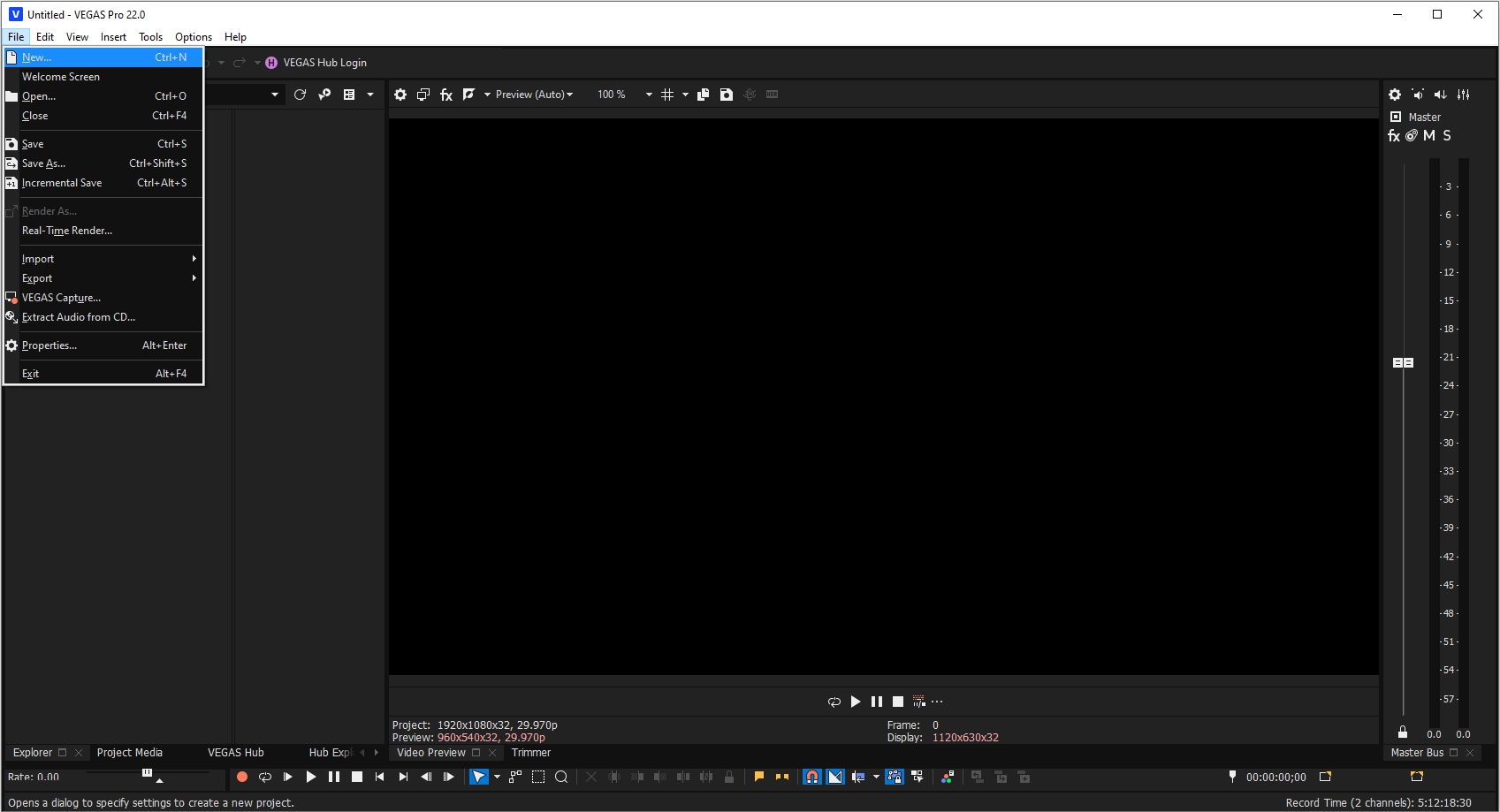
Шаг 2: Добавьте звуковую дорожку
Чтобы записать звук, просто щелкните правой кнопкой мыши по области временной шкалы, выберите «Вставить звуковую дорожку», и для вашей записи будет добавлена специальная дорожка.
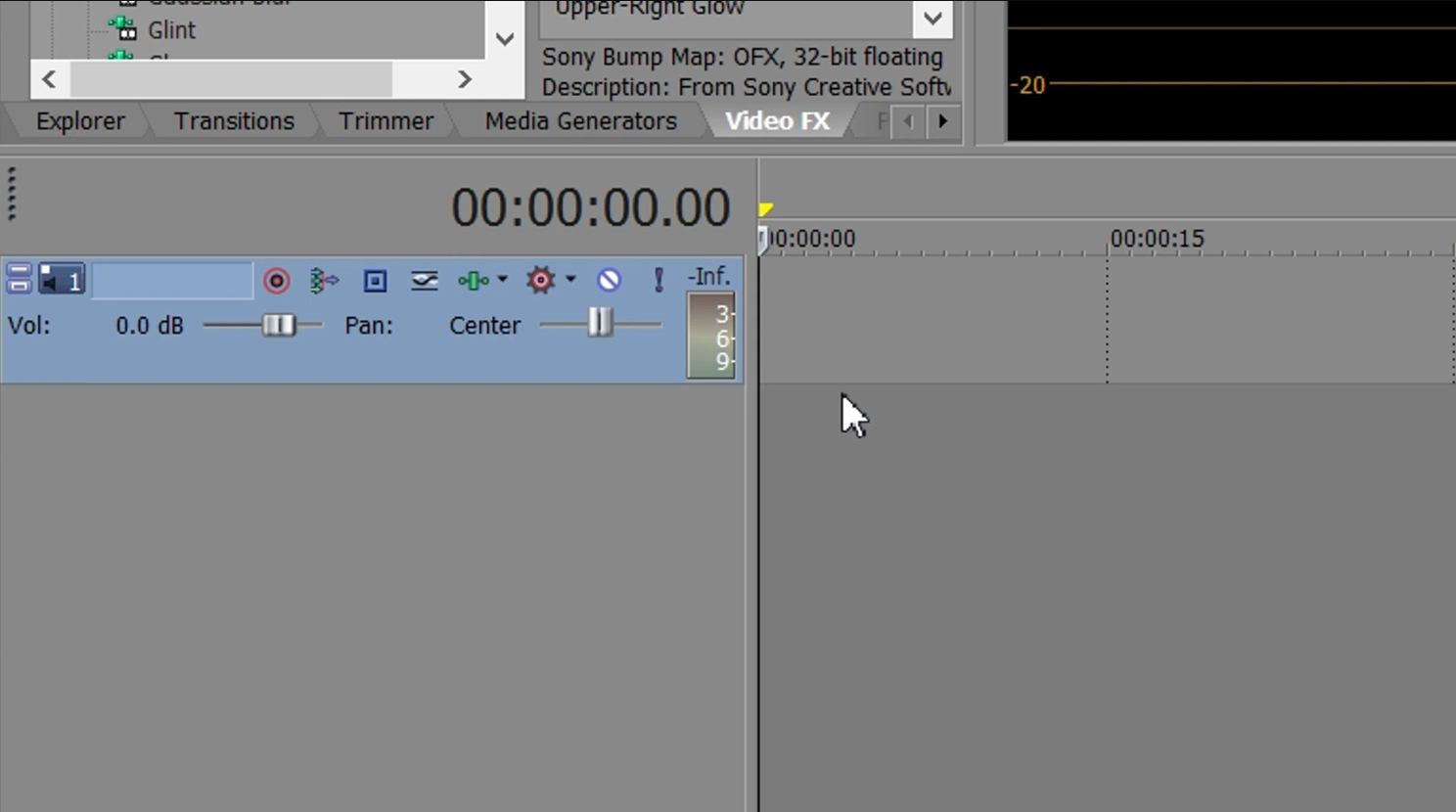
Шаг 3: Настройте элементы управления записью
Ищите Заголовок трека на вашей звуковой дорожке, где вы найдете такие элементы управления, как Arm for Record (красный круг), нажмите кнопку, чтобы включить запись на эту дорожку.
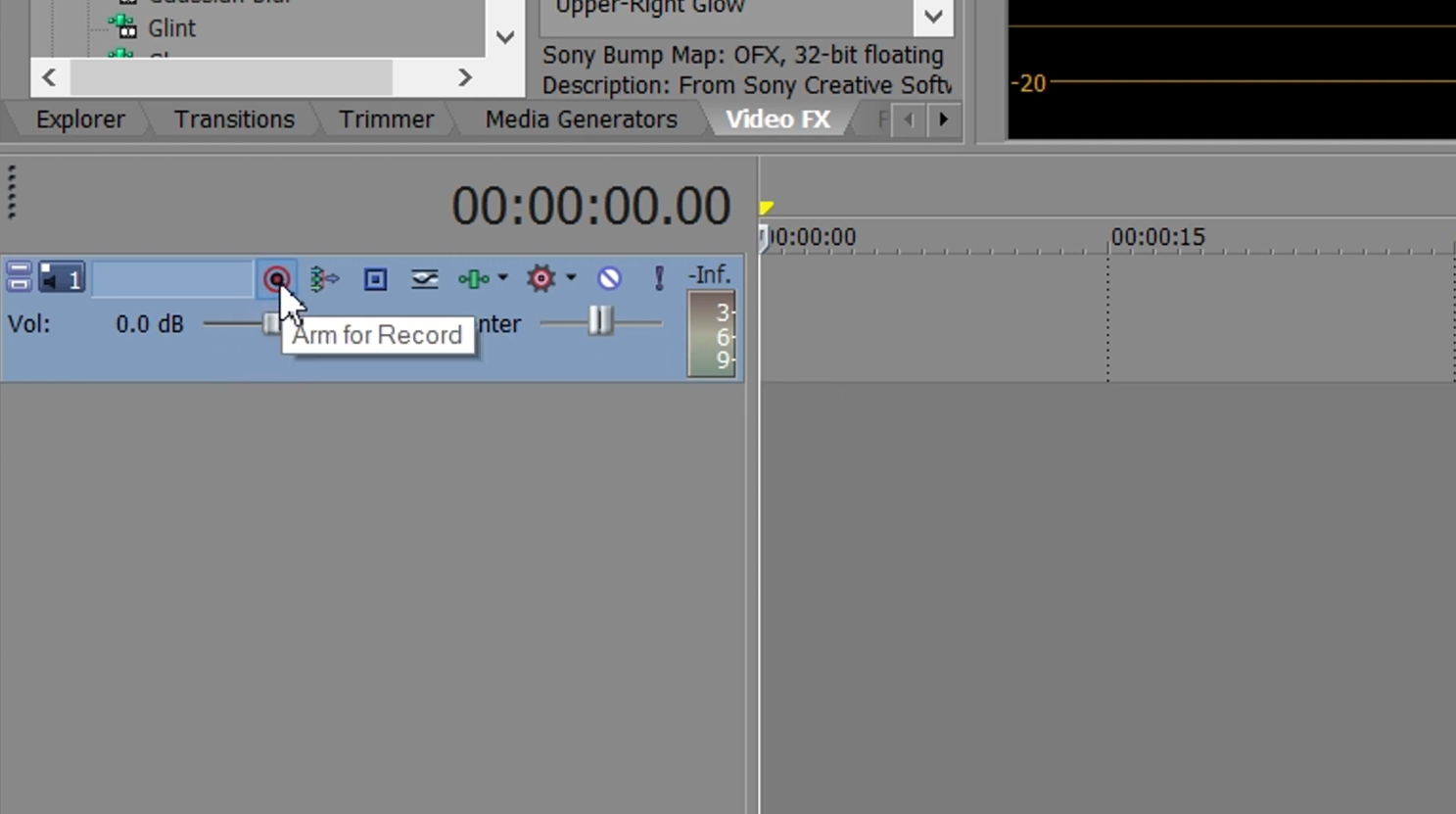
Шаг 4: Начните запись
После того как ваша дорожка активирована и выбрано устройство ввода, переместите ползунок воспроизведения в точку, с которой вы хотите начать запись.
- Нажмите на Записывать кнопку на элементах управления транспортом, и Vegas Pro начнет записывать звук на активированную дорожку.
- Закончив, нажмите кнопку «Стоп» и внесите необходимые изменения в аудио.
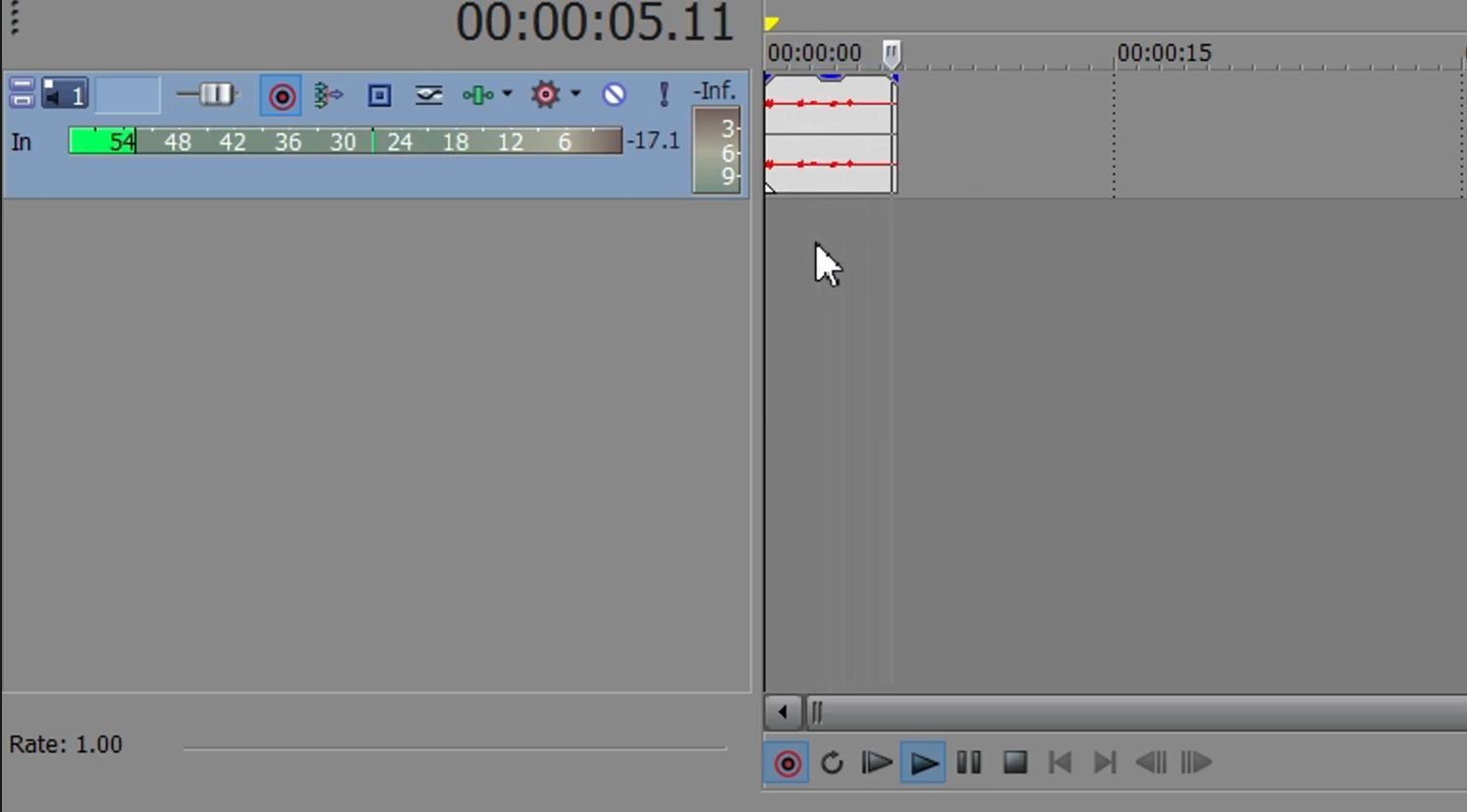
3. Пошаговое руководство по смене источника звука в Vegas Pro?
Если вы хотите переключить микрофон или устройство ввода во время сеанса, вот как это сделать:
- В верхнем меню Vegas Pro выберите Параметры , затем Настройки и нажмите на Аудиоустройство вкладка.
- Под Тип аудиоустройства и Устройство аудиозаписи по умолчанию , вы увидите раскрывающийся список доступных устройств аудиовхода.
- Выберите новое устройство (например, USB-микрофон, встроенный микрофон, аудиоинтерфейс), затем нажмите Применять а потом ХОРОШО .
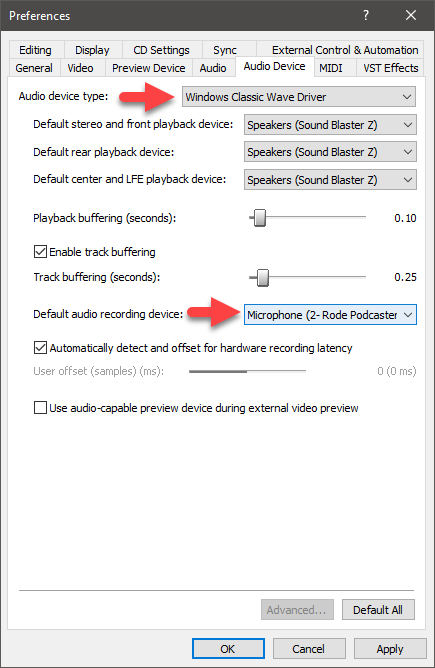
Vegas Pro теперь будет записывать с нового выбранного аудиовхода. Имейте в виду, что смена аудиоустройств в ходе проекта может привести к некоторым несоответствиям, поэтому лучше всего окончательно определиться с выбором устройства перед записью.
4. Плюсы и минусы использования Vegas Pro для записи звука
Плюсы:
- Интегрированная запись звука в процесс редактирования видео
- Поддерживает многодорожечную запись
- Мощные инструменты для редактирования звука и создания эффектов
- Идеальная синхронизация с временной шкалой видео
- Настраиваемые параметры ввода
Минусы:
- Крутая кривая обучения для новичков
- Ресурсоемкое программное обеспечение
- Необходимо создать учетную запись даже для бесплатной пробной версии
- Стоимость премиум-услуг может быть слишком высокой для простых аудиозаданий
5. Запишите аудио с помощью Swyshare Recordit Вместо Вегас Про
Если возможности записи звука в Vegas Pro кажутся вам немного сложными или вы ищете более простой и эффективный инструмент для записи звука (и видео), Swyshare Recordit фантастическая альтернатива.
Создан для скорости и удобства, Swyshare Recordit Обеспечивает лёгкую запись аудио и видео на Windows и Mac. Идеально подходит для создателей контента, преподавателей и всех, кому нужен простой способ записывать системный звук, звук с микрофона или происходящее на экране.
Почему выбирают Swyshare Recordit ?
- Начните запись быстро с помощью интуитивно понятного и простого в использовании интерфейса.
- Поддерживает несколько источников звука, обеспечивая чистый и четкий звук.
- Записывайте свой экран вместе со звуком для обучающих программ, презентаций или игрового процесса.
- Записывайте звук в высоком качестве и экспортируйте его за несколько секунд.
- Работает плавно, без задержек, даже на слабых компьютерах.
- Обеспечьте отличное соотношение цены и качества по понятным ценам.
Как использовать Recordit для записи звука:
- Загрузите правильный Recordit установщик и завершите установку программного обеспечения.
- Открыть Recordit и выберите тип записи: только аудио или экран плюс аудио.
- Выберите источник звука (микрофон или системный звук) на Recordit Основной интерфейс.
- Начните запись звука одним щелчком мыши и остановите ее по завершении.
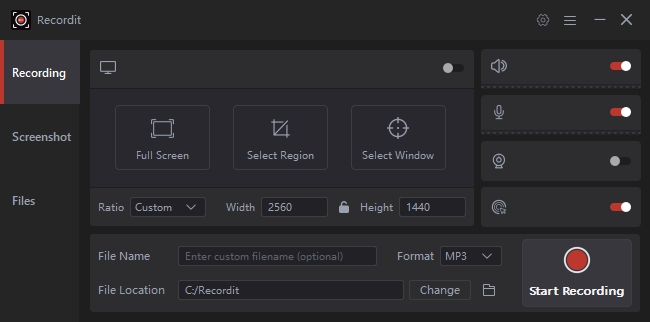
6. Заключение
Vegas Pro — мощный многофункциональный редактор, но он может быть сложен для простой аудиозаписи. Если вам нужен простой, надёжный и высококачественный аудиорекордер, Swyshare Recordit — лучший выбор. Удобный дизайн и плавная работа делают запись звука быстрой и простой для любого уровня подготовки. Если вам нужна простая и эффективная аудиозапись без сложного обучения, Recordit попытка.
